1. Lấy linh kiện từ thư viện
Chọn các linh kiện cần thiết cho mạch Schematic sau
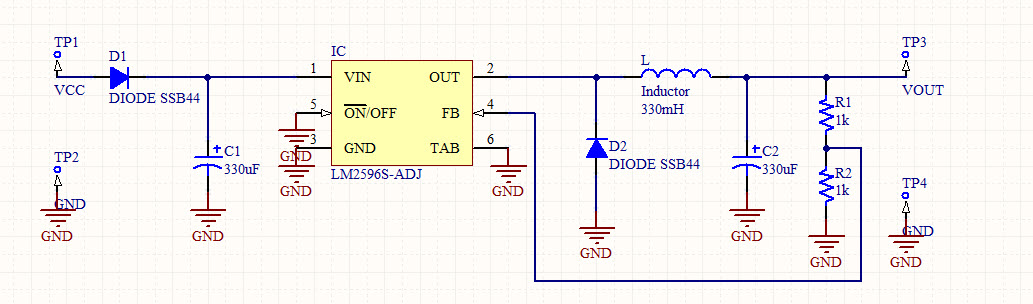
Trong Workplace trên thanh Menubar chọn Part (hoặc nhấn P->P). Hoặc dùng chức năng Search linh kiện trong các thư viện trong mục Library. Chọn các linh kiện cần thiết cho mạch Schematic.
Lưu ý ở đây thêm thư viện có sẵn của chương trình “NSC switcher.SchLib” (thư viện nằm trong …\Library\National Semiconductor\NSC switcher.SchLib ) để dùng linh kiện có sẵn LM2596S-ADJ, các linh kiện còn lại là các linh kiện đã tạo từ bài trước hoặc từ các thư viện sẵn có.
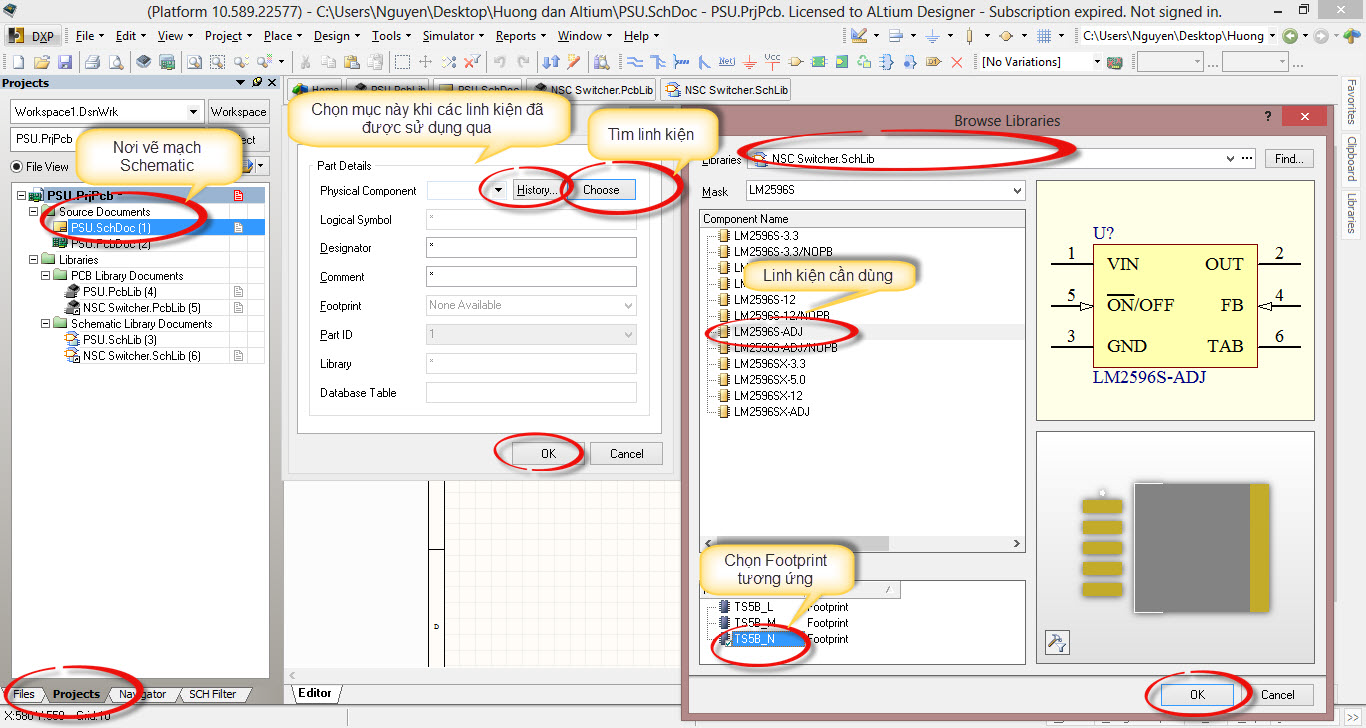
Các linh kiện khác thực hiện tương tự.
Sau khi đã lấy ra đầy đủ các linh kiện cần thiết, tiến hành sắp xếp các linh kiện lại cho hợp lý .
2. Sắp xếp và đi dây linh kiện
Tiến hành sắp xếp lại mạch sau khi đã lấy các linh kiện.
Đi dây chọn place->Wire hoặc nhấn biểu tưởng Wire.
Sử dụng thêm Net Lable để đi dây cho các mạch phức tạp hơn. (Đặt tại các điểm cần kết nối. Các Lable cùng tên được kết nối với nhau mà không cần đi dây ).
chú ý: nhớ đặt tên cho các linh kiện, không được trùng tên !
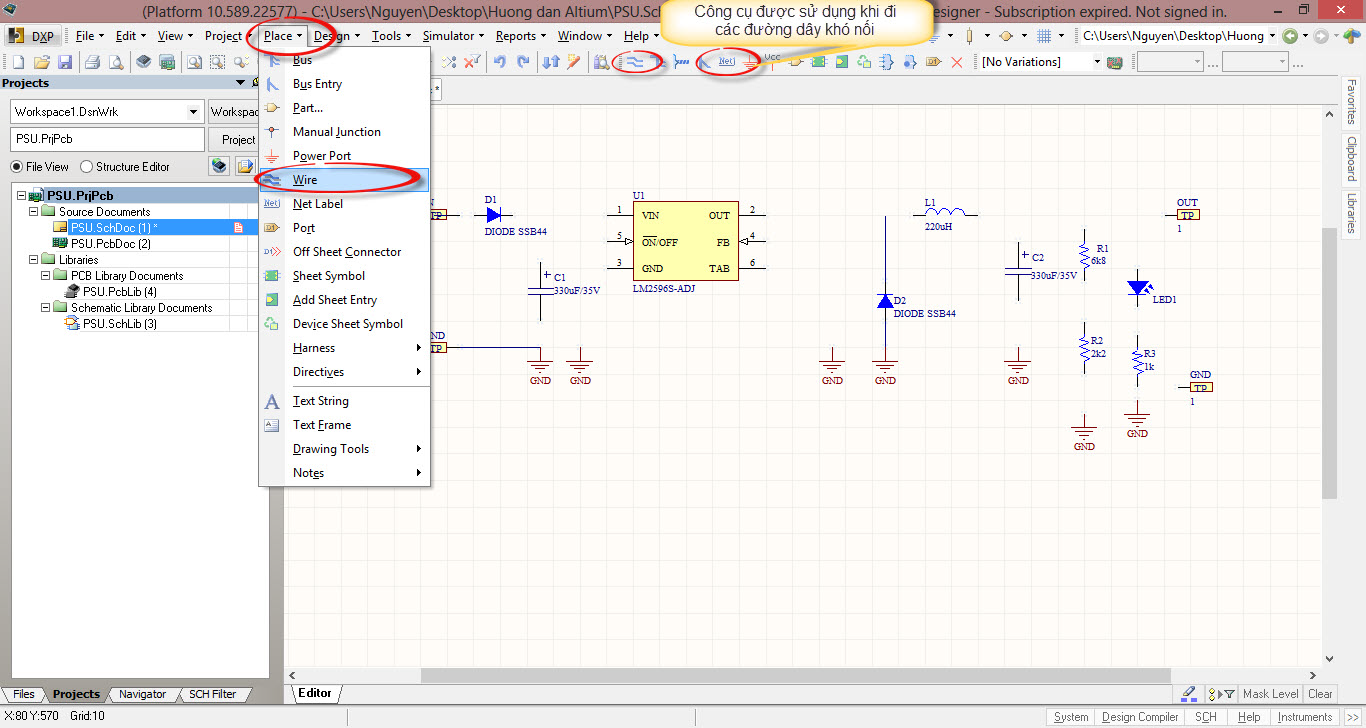
Sau khi tiến hành đi dây. Được mạch Schematic sau
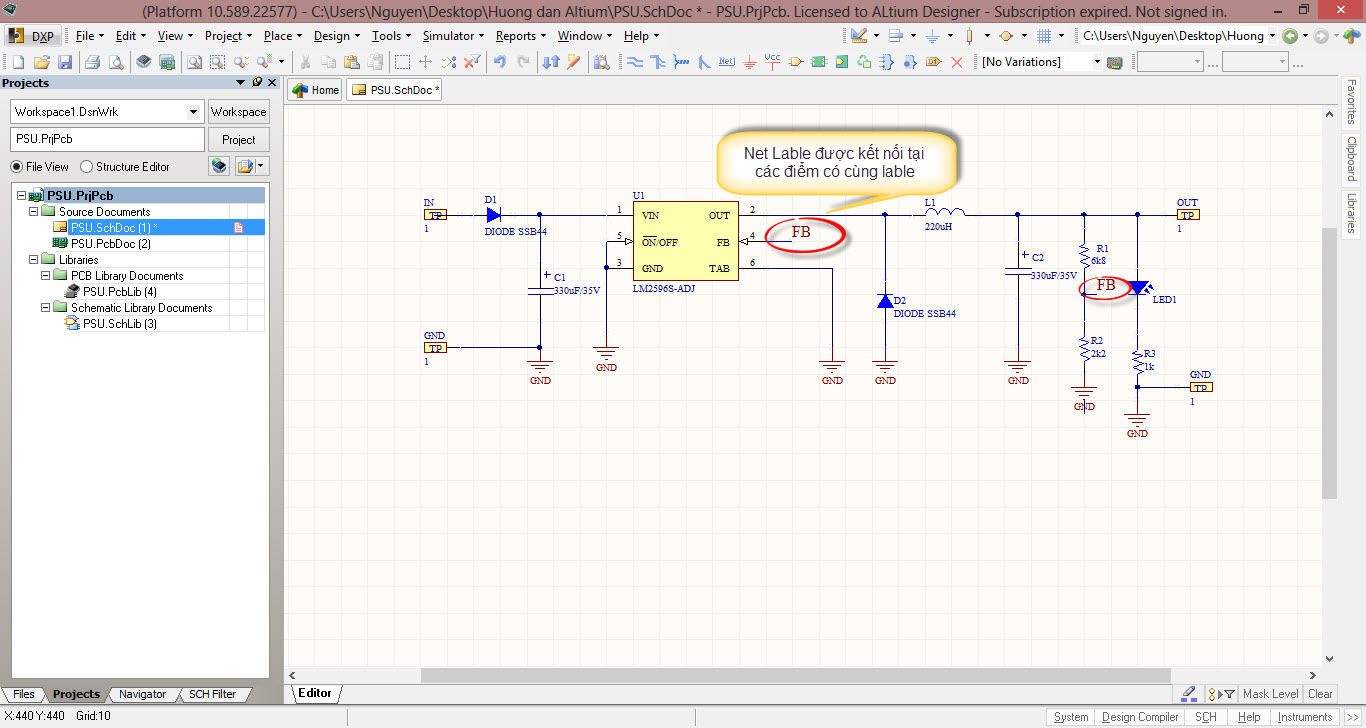
Tiến hành lưu lại mạch Schematic.
CHUYỂN THIẾT KẾ TỪ SCHEMATIC SANG FILE PCB
Quá trình này được thực hiện bằng cách mở file schematic lên. Sau đó chọn Design >> Update PCB Document . Cửa sổ Engineering Change Order hiện ra, sau đó và nó sẽ tiến hành các quá trình sau:
1.Một list các thành phần được sử dụng trong thiết kế sẽ được liệt kê ra và nó sẽ yêu cầu footprint cho mỗi thành phần trong đó. Altium sẽ tìm các footprint này trong các thư viện và đặt chúng vào Workspace PCB. Nếu như không tìm thấy footprint nó sẽ báo lỗi !
2.List các dây nối, các linh kiên được tao ra, các dây được nối vào các pad của các linh kiện theo đúng sơ đồ nguyên lý ( schematic). Lỗi sẽ xảy ra nếu như footprint không được tìm thấy hay các pads trong footprint không tương thích với sơ đồ nguyên lý.
Các bước thực hiện :3.Ngoài ra các công cụ khác cũng được add vào file PCB, bao gồm placement rooms ( bạn sẽ thấy nó là 1 vùng màu hồng xuất hiên trong workspace PCB sau khi quá trình chuyển thiết kế này hoàn tất ), các lớp linh kiên, các luật thiết kế ..v..v
1.Mở file schematic lên : PSU.SchDoc
2.Chọn Design >> update PCB Document PSU.PcbDoc. Cửa sổ Engineering Change Order xuất hiện.
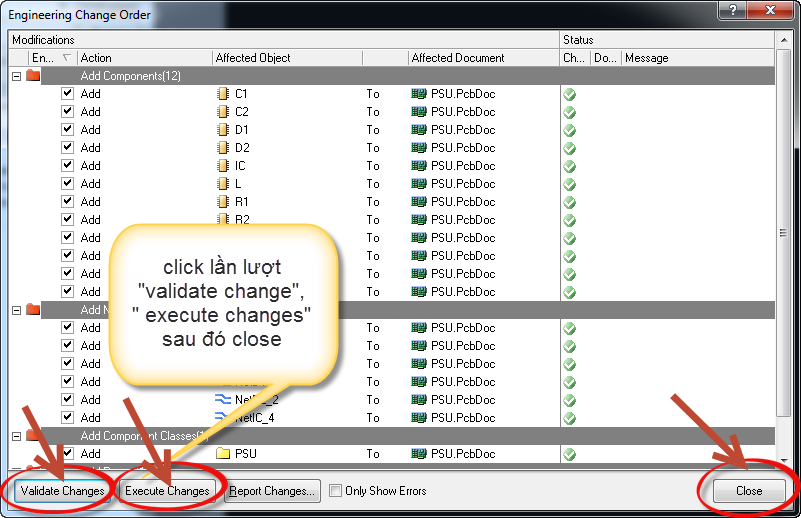
3.Click vào Validate Change, nếu tất cả thay đổi được phê chuẩn thì dấu tick màu xanh lá cây sẽ hiện ra ở mỗi thành phần trong list. nếu như sự thay đổi không được phê duyệt, đóng bảng này lại kiểm tra và sửa các lỗi.
4.Click vào Execute Changes, để chuyển những thay đổi này vào file PCB. Khi quá trình hoàn tất, cột Done sẽ được tick
5.Click close. Workspace PCB hiện ra với tất cả các linh kiện được xếp trong placement rooms ( khung màu hồng). nếu như bạn chưa thấy các linh kiện sử dụng phím tắt V + D ( View >> Fit Document).
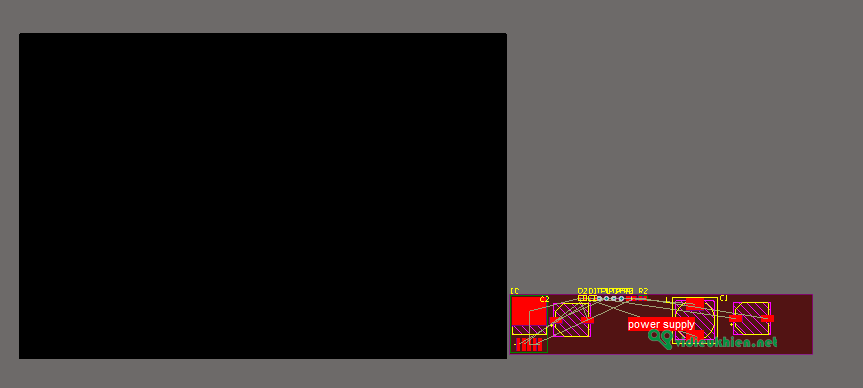
Board Shape với đường outline chính là vùng mà nhà sản xuất PCB căn cứ vào đó để cắt Board. Ta định nghĩa lại Board Shape bằng cách chọnDesign>> Board Shape >> Redefine Board Shape. và dùng chuột để tùy chình vùng board mới !
Vẽ đường board outline bằng cách chọn công cụ 'line' và phải được vẽ trên lớp 'keep-out layer'.
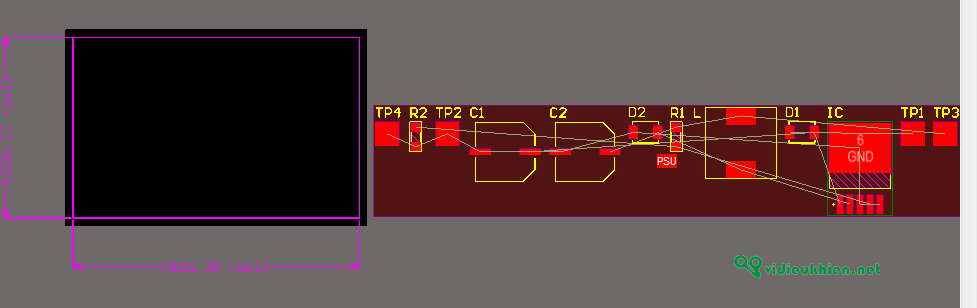
THIẾT KẾ PCB
Tới đây chúng ta đã có board mạch, các linh kiện. nhiệm vụ lúc này là xếp các linh kiện đó lên board và đi dây đồng ( tracks) sao cho tối ưu, hợp lý nhất.
Xếp các linh kiện ở vùng màu hồng vào board ( màu đen). Vì vùng màu hồng này ta không cần dùng tới nữa có thể ẩn nó đi bằng cách nhấn Clrl + D. bảng View Configurations hiện ra , trong vùng Rooms chọn Hidden. Click OK.
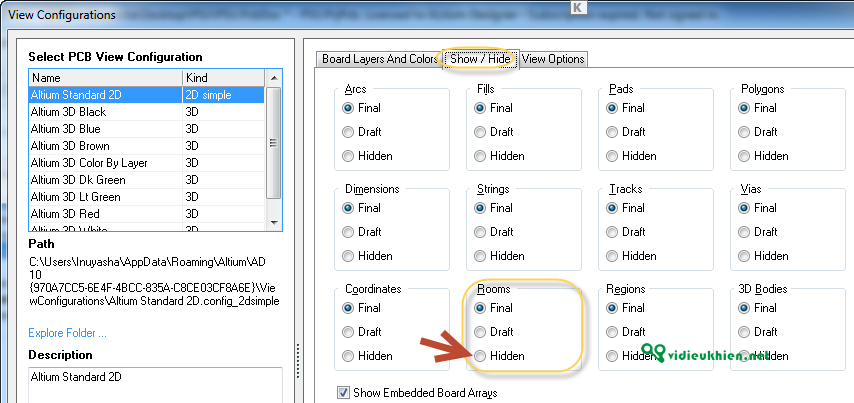
Hoặc đơn giản ta có thế xóa nó đi : click chuột vào nó và nhấn Delete
Để xếp đặt các linh kiên, có thể dùng các công cụ như :
PCB Inspector: click vào thẻ “PCB” ở góc phía dưới bên phải màn hình, chọn “PCB Inspector” , chọn linh kiện rồi chỉnh tọa độ của nó trong bảng inspector theo ý mình
Các phím tắt Align:
SHIFT + CTRL + T Căn đều các đỉnh
SHIFT + CTRL + L Căn đều sang bên trái
SHIFT + CTRL + R Căn đều sang bên phải
SHIFT + CTRL + B Căn đều xuống dưới
SHIFT + CTRL + H Chia đều khoảng cách theo chiều ngang
SHIFT + CTRL + V Chia đều khoảng cách theo chiều dọc
SHIFT + CTRL + D Căn chỉnh vào gird
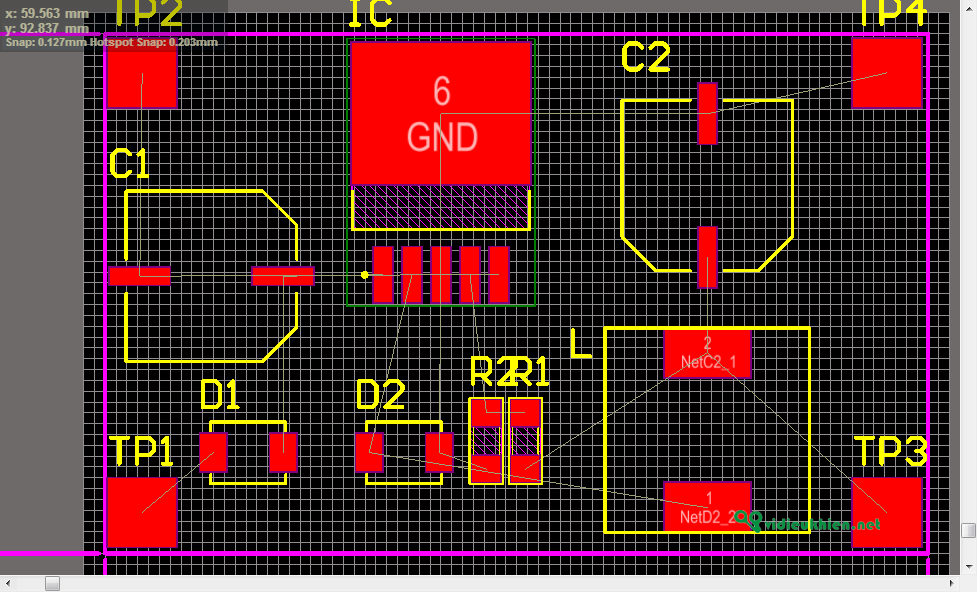
Nhấn phím tắt V + F (View >> Fit Board) để phóng to không gian làm việc .khi phóng to board mạch các ô lưới tọa độ sẽ hiện ra, có thể ẩn nó đi bằng cách nhấn Ctrl + G >> chọn Do Not Draw ( như hình ).
Click OK
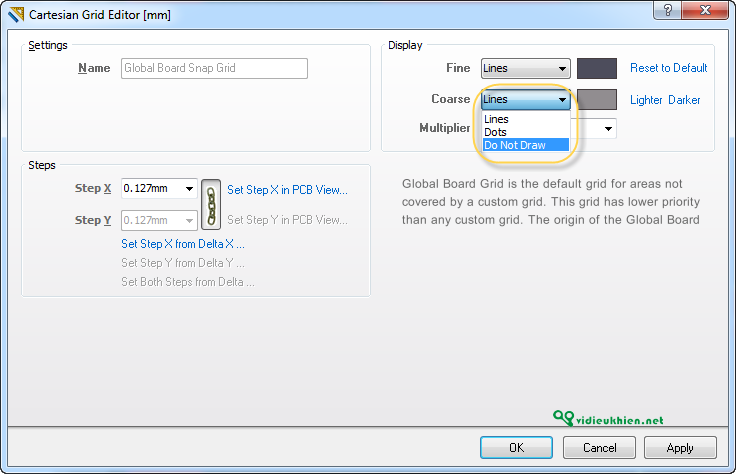
THIẾT LẬP LUẬT ĐI DÂY (DRC)
Trong Altium có rất nhiều luật, muốn hiểu hết tất cả ta cần có thời gian nghiên cứu và làm việc. tuy nhiên ở mức độ cơ bản ta chỉ cần quan tâm các thông số:
Clearance: khoảng cách giữa 2 phần tử
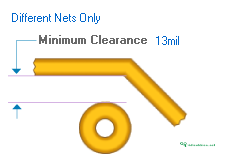
Width: độ rộng đường mạch
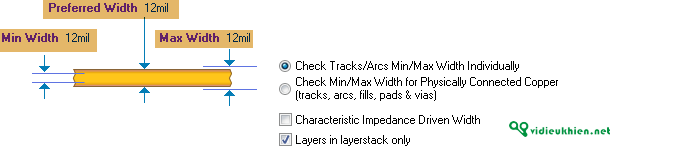
·RoutingVias: kích thước các lỗ Via( ta quan tâm tới chúng khi thi công mạch nhiều lớp )
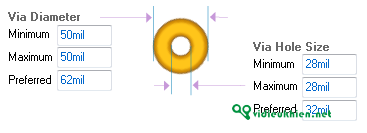
Để thiết lập rules chọn Design >> Rules ( phím tắt D+ R). bảng PCB Rules and Constraints Editor hiện ra.
click vào từng thẻ tương ứng (như mình đã bôi trong hình) và tùy chỉnh các thông số theo yêu cầu thiết kế của bạn.
ví dụ trong thiết kế này mình chọn: Preferred Width = 20 mil ; Min Width = 20 mil ; Max Width = 1000 mil
Chú Ý : Trong quá trình thiết kế các các thông số phần tử mạch có thể tính theo 2 hệ đơn vị khác nhau ( mm và mil). Bạn có thế nhấn phím tắt ‘ Q’để chuyển đổi qua lại 2 hệ đơn vị đo này.
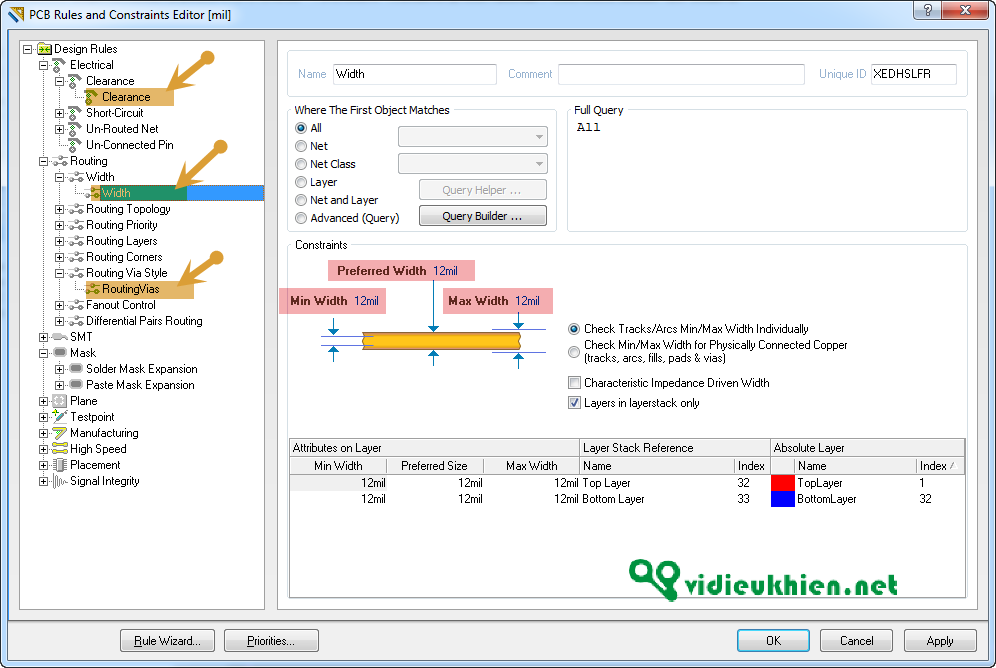
Nhấn phím tắt P+T hoặc click chuột để chọn công cụ đi dây :

Khi đi dây độ rộng mặc đinh dây sẽ bằng Preferred Width = 20 mil mà ta đã thiết lập trong Rules.
muốn thay đổi kích thước dây chỉ cần nhấn phím TAB và tùy chỉnh.
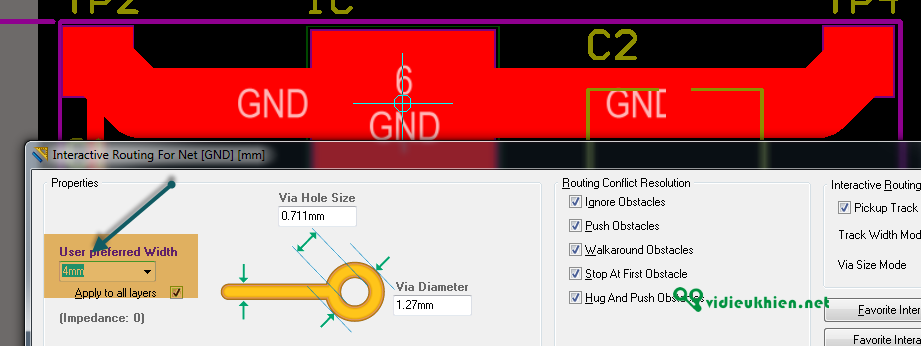
nhắc lại : có thể nhấn phím Q để chuyển đổi qua lại 2 hệ đơn vị đo ( mm; mil)
chú ý: khi chỉnh kich thước dây phải thỏa mãn: Min Width≤ kích thước dây ≤ Max Width
Min Width; Max Width là giá trị mà ta đã thiết lập trước trong Rules !
nếu không thỏa mãn Altium sẽ báo lỗi !
Lưu ý: mỗi đường dây phải chịu 1 dòng tải khác nhau, do đó ta phải dựa vào dòng tải của dây mà chọn kích thước dây cho phù hợp. trong bài hướng dẫn này đường dây nguồn phải chịu dòng lên tới 3A. Vì thế mà mình chọn kích thước dây nguồn tương đối lớn = 4mm


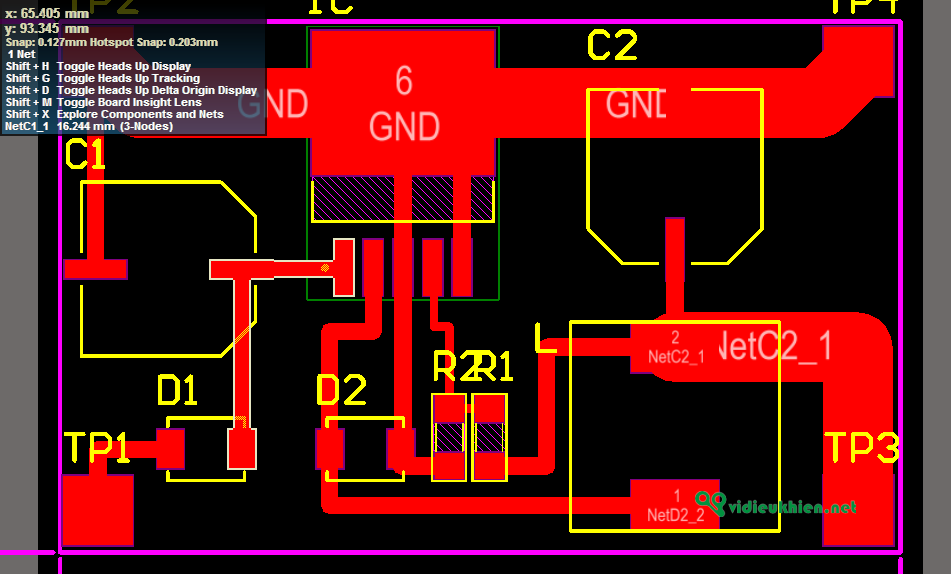
thiết lập rule phủ đồng bằng cách click tab Design -> Rules, ở thẻ clearance click phải chọn new rule và để tên rule là clearance_1* như mặc định. tick chọn Advanced(Query), click tiếp Query Buder, trong cửa sổ hiện ra chọn belong to polygon (như hình minh họa), sau khi hoàn thành click OK
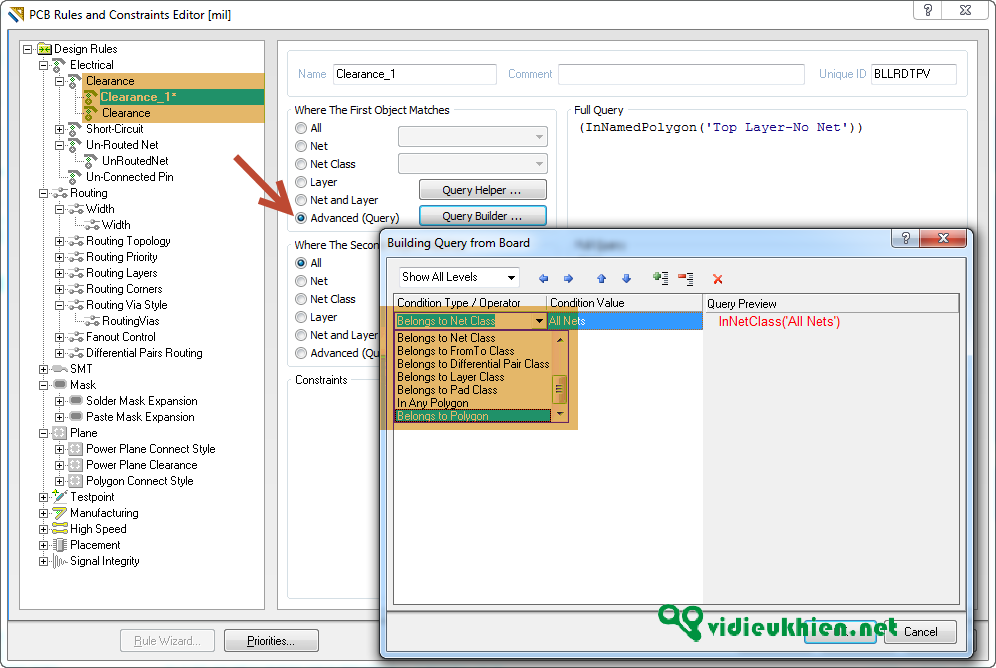
Tiếp đó thay đổi thông số clearance cho phù hợp!
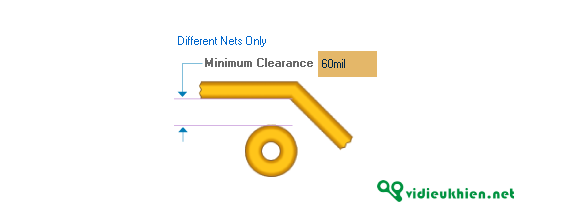
Tại sao ta phải thay đổi thông số clearance so với mặc định ?.Clearance là khoảng cách giữa lớp phủ đồng và các phần tử khác trên PCB. Chúng ta có rất nhiều nhà sản xuất PCB chất lượng, việc chế tạo PCB bị lỗi do lớp phủ đồng chưa tách rời hoàn toàn với các phần tử khác là 1 điều hiếm gặp . tuy nhiên để giúp công việc sản xuất PCB được dễ dàng, cũng như ta thiết kế 1 PCB đạt tiêu chuẩn, tăng thông số clearance là 1 điều nên làm ( mình đểclearance = 60 mill). việc này cũng giúp giảm thiểu các lỗi trong thiết kế PCB.
Tiếp đó để phủ đồng, click Place -> Polygon Pour. chọn lớp phủ là top layer, net phủ là GND, click OK
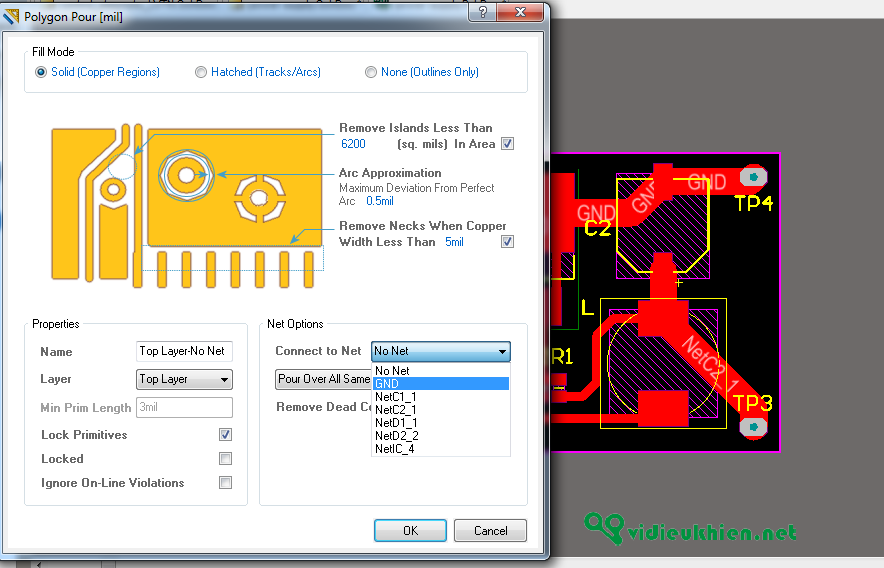
sau đó dùng chuột để tùy chình vùng phủ đồng bám theo đường keep-outline.
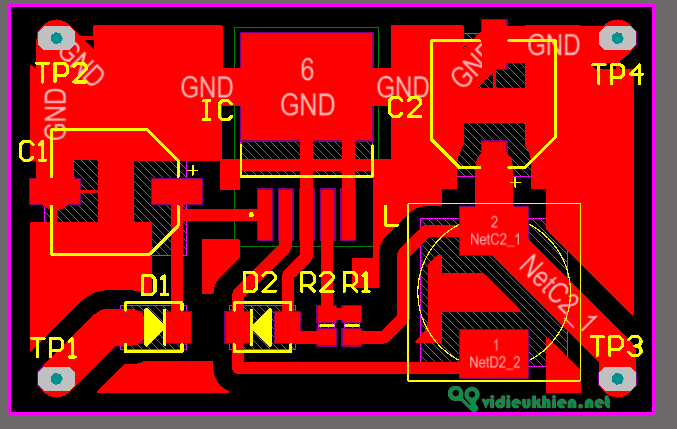
Adding lables
Add thêm các nhãn đễ board mạch của ta trở nên rõ ràng, chuyên nghiệp và dễ dàng khi sử dụng.
chọn lớp vẽ là top overlay, sau đó nhấn phím tắt P- S (Place -> String). có 1 nhãn di chuyển theo đầu con trỏ chuột, đặt nhãn ở vị trí thích hợp và chỉnh sủa lại nội dung.
vì board này khá đơn giản, ta không cần phải thêm các nhãn, chỉ cần chỉnh sử lại các nhãn có sẵn trên board cho phù hợp. các nhãn TP1 - TP2 là vị trí cấp nguồn, và TP3-TP4 là tín hiệu out. đúp click vào tững nhãn và sửa lại TP1 là Vin, TP3 là Vout, TP2, TP4 là GND như hình.
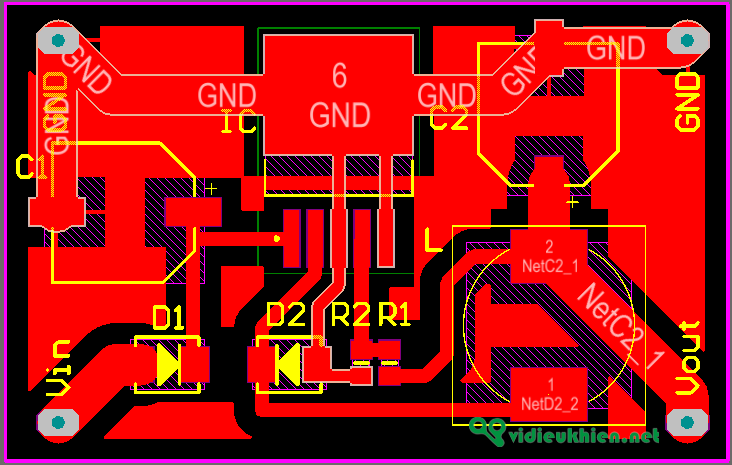
Một công cụ cực kỳ hay và hữu ích trong Altium đó là Inspector và Find similar Objects. bạn có thể chọn và chỉnh sửa nhiều phần tử cùng lúc mà không tốn thời gian. ở ví dụ này mình sẽ sử dụng chúng để chình lại kích thước tất cả cá nhãn cùng lúc để tiết kiệm thời gian.
click phải vào 1 nhãn bất kì và chon find similar objects. 1 cứa sổ hiện ra, ở đây ta sẽ chọn những đặc điểm chung của các đối tượng cần chọn, vì ta cần chon tất cả các text nên Object kind chọn same, sau đó click OK
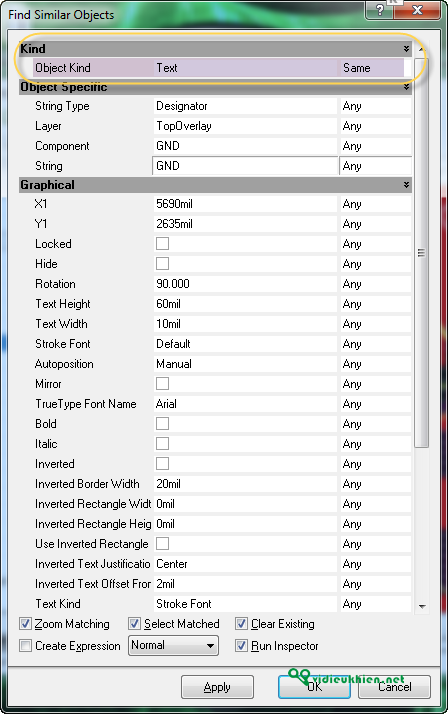
Cửa sỗ PCB Inspector hiện ra như sau, trong cứa sổ này là rất nhiều những thông số của các nhãn được chọn. ta chỉnh lại kích thước nhãn bằng cách thay đổi text Height và text Width ( được bôi trên hình) cho phù hợp.
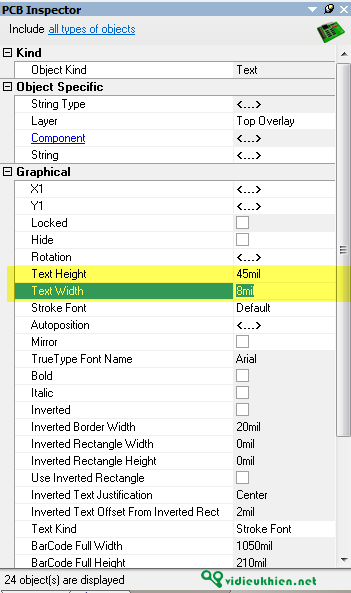
ok, vậy là các nhãn trông đã nhỏ hơn và gọn gàng hơn !
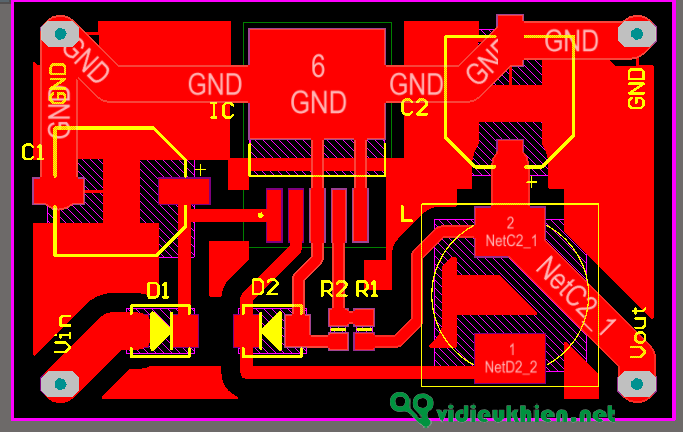
Nhấn phím tắt 2 <-> 3 để chuyển đổi qua lại chế đọ 2D và 3D, mình cực kỳ thích công cụ này, nó giúp ta có thể quan sát mạch một cách trực quan hơn, va có thể đưa ra những quyết định chỉnh sửa lại cho board đẹp hơn, chuyên nghiệp hơn !
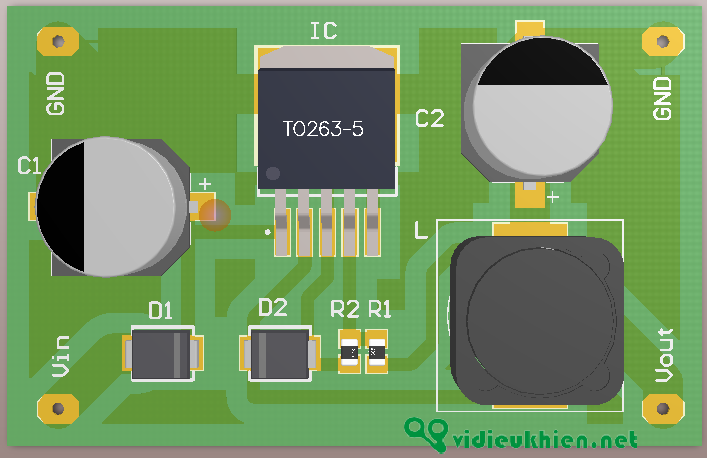
XUẤT FILE GERBER
File Gerber là gì?
Các định dạng tập tin Gerber được sử dụng bởi phần mềm thiết kế board mạch in(PCB) công nghiệp để mô tả hình ảnh board mạch in đồng, mặt nạ hàn, chú thích, lỗ khoan, vv. Các định dạng tập tin Gerber là tiêu chuẩn công nghiệp chuyển đổi hình ảnh board mạch in.
Để tránh những sai sót trong quá trình đi đặt mạch. ( việc nhà sản xuất PCB ko có phần mềm mà bạn đang dùng hay việc nhân viên kỹ thật mở file PCB lên gây ra những thay đổi trong đường mạch. .v..v) . bạn nên xuất re file GERBER, tất cả nhà sản xuất PCB đều có thể nhận file GERBER này !
-Để xuất file Gerber chọn : file-> fabrication outputs -> gerber file.
Tab general: chọn “ inches”, “2:4”
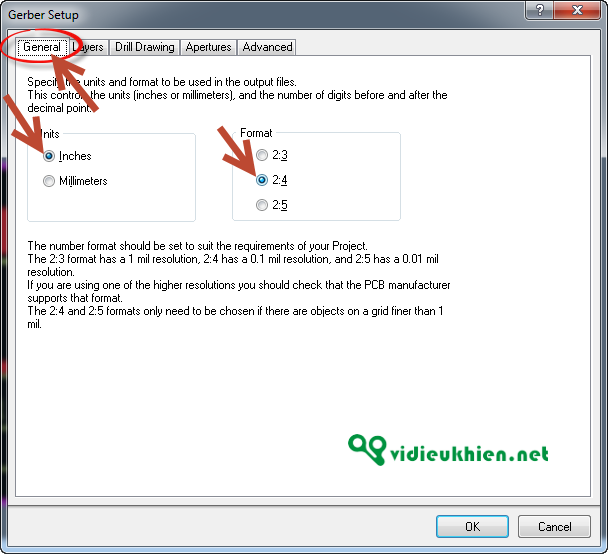
-Tab “layer” , ô “plot layers”, chon “ used on

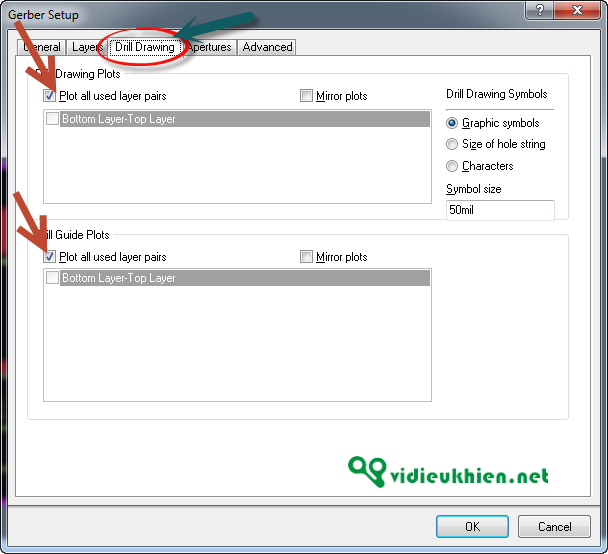
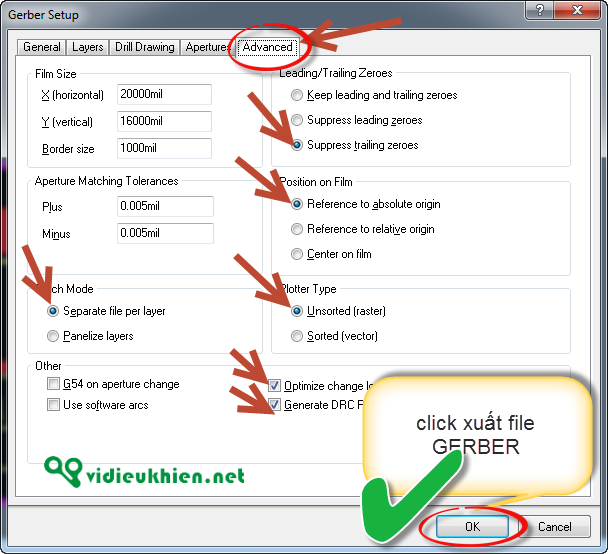
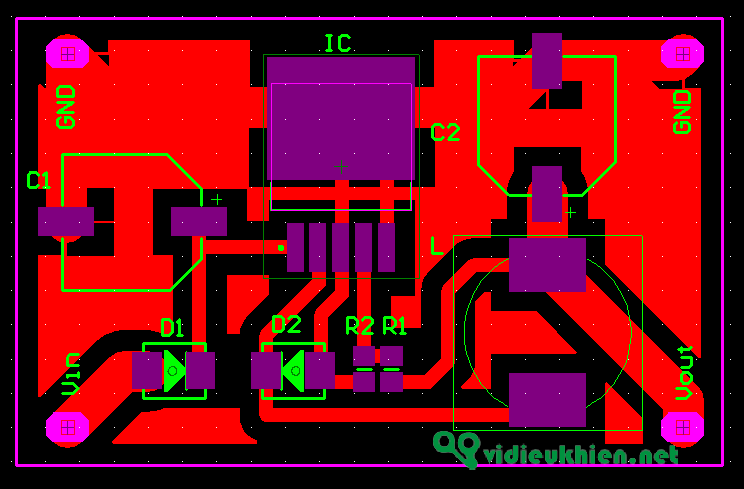
Nguồn: vidieukhien.net
Chọn các linh kiện cần thiết cho mạch Schematic sau
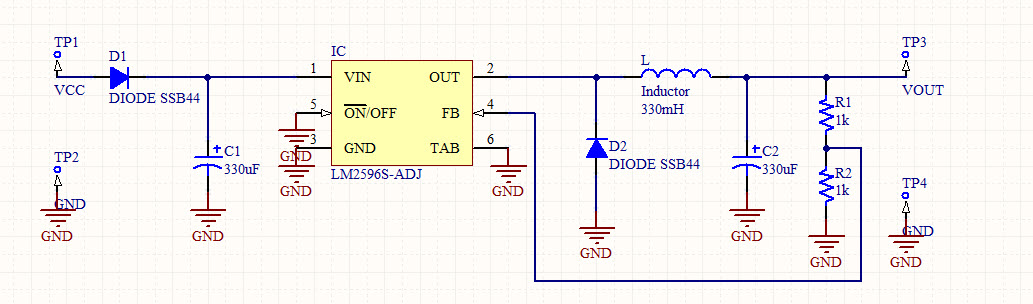
Trong Workplace trên thanh Menubar chọn Part (hoặc nhấn P->P). Hoặc dùng chức năng Search linh kiện trong các thư viện trong mục Library. Chọn các linh kiện cần thiết cho mạch Schematic.
Lưu ý ở đây thêm thư viện có sẵn của chương trình “NSC switcher.SchLib” (thư viện nằm trong …\Library\National Semiconductor\NSC switcher.SchLib ) để dùng linh kiện có sẵn LM2596S-ADJ, các linh kiện còn lại là các linh kiện đã tạo từ bài trước hoặc từ các thư viện sẵn có.
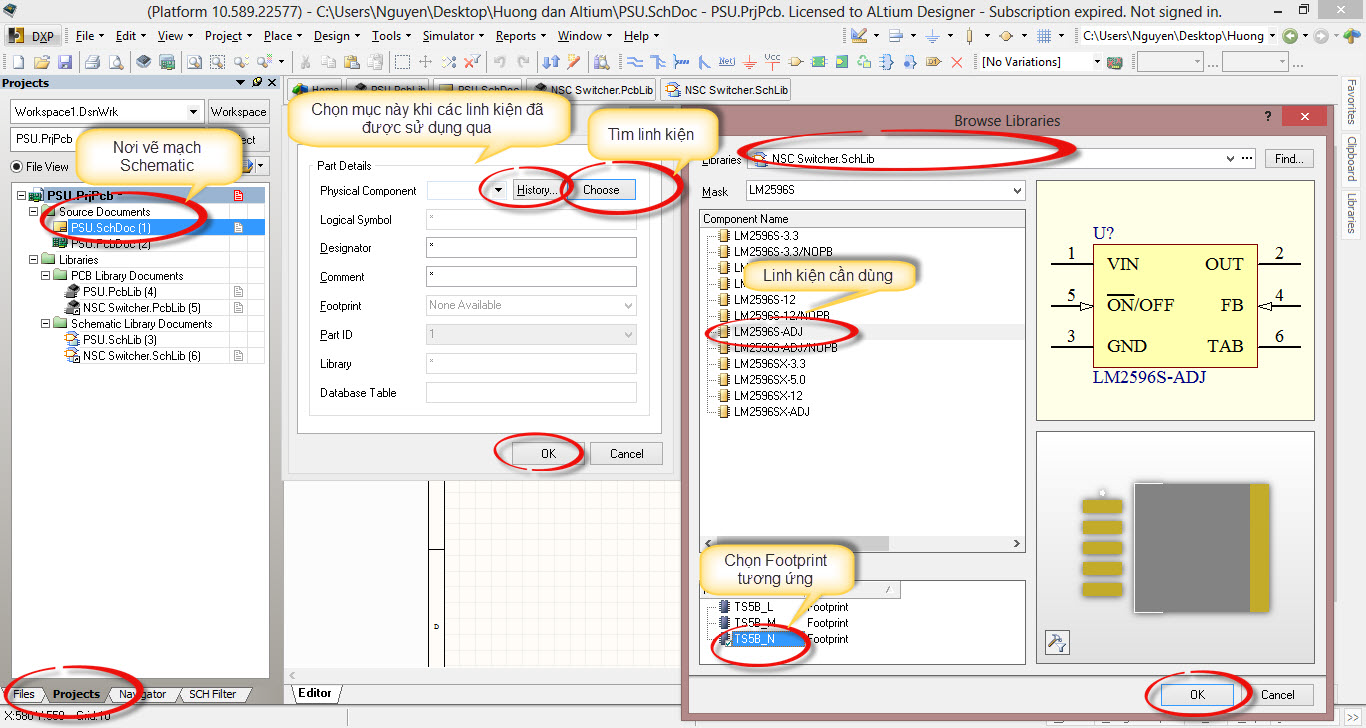
Các linh kiện khác thực hiện tương tự.
Sau khi đã lấy ra đầy đủ các linh kiện cần thiết, tiến hành sắp xếp các linh kiện lại cho hợp lý .
2. Sắp xếp và đi dây linh kiện
Tiến hành sắp xếp lại mạch sau khi đã lấy các linh kiện.
Đi dây chọn place->Wire hoặc nhấn biểu tưởng Wire.
Sử dụng thêm Net Lable để đi dây cho các mạch phức tạp hơn. (Đặt tại các điểm cần kết nối. Các Lable cùng tên được kết nối với nhau mà không cần đi dây ).
chú ý: nhớ đặt tên cho các linh kiện, không được trùng tên !
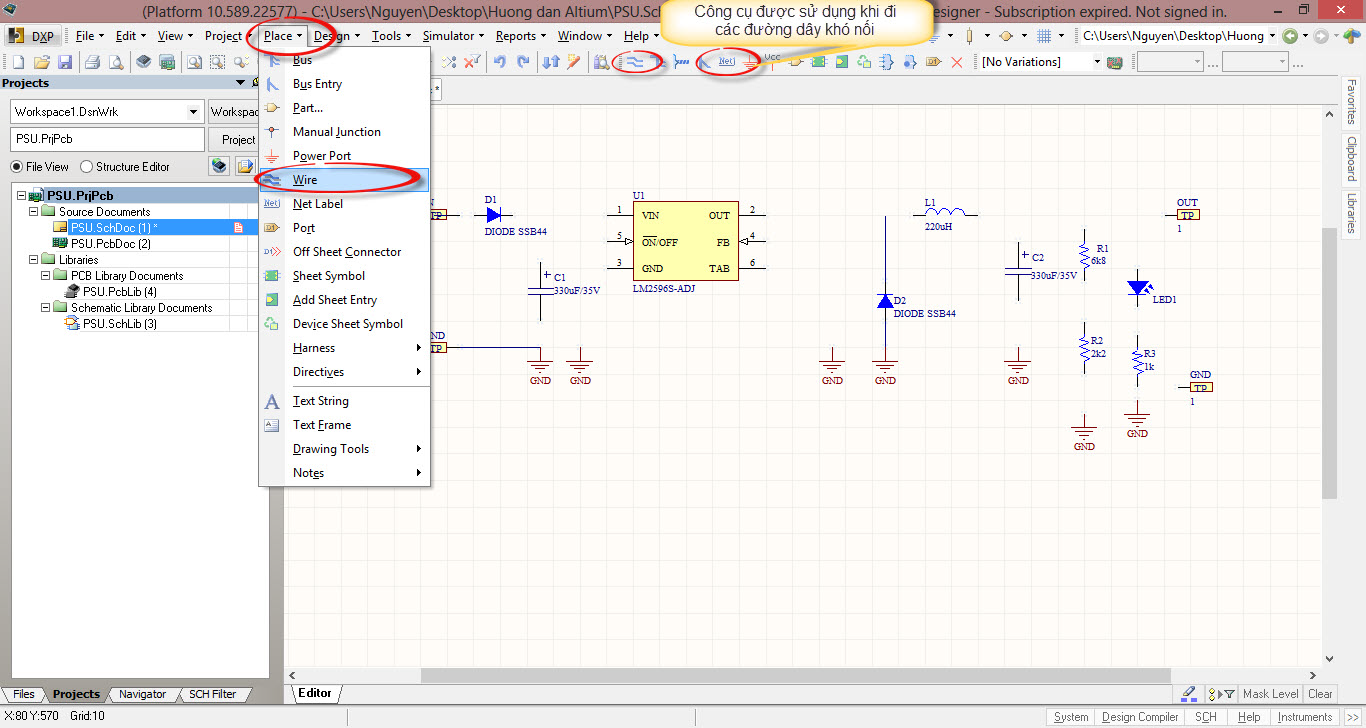
Sau khi tiến hành đi dây. Được mạch Schematic sau
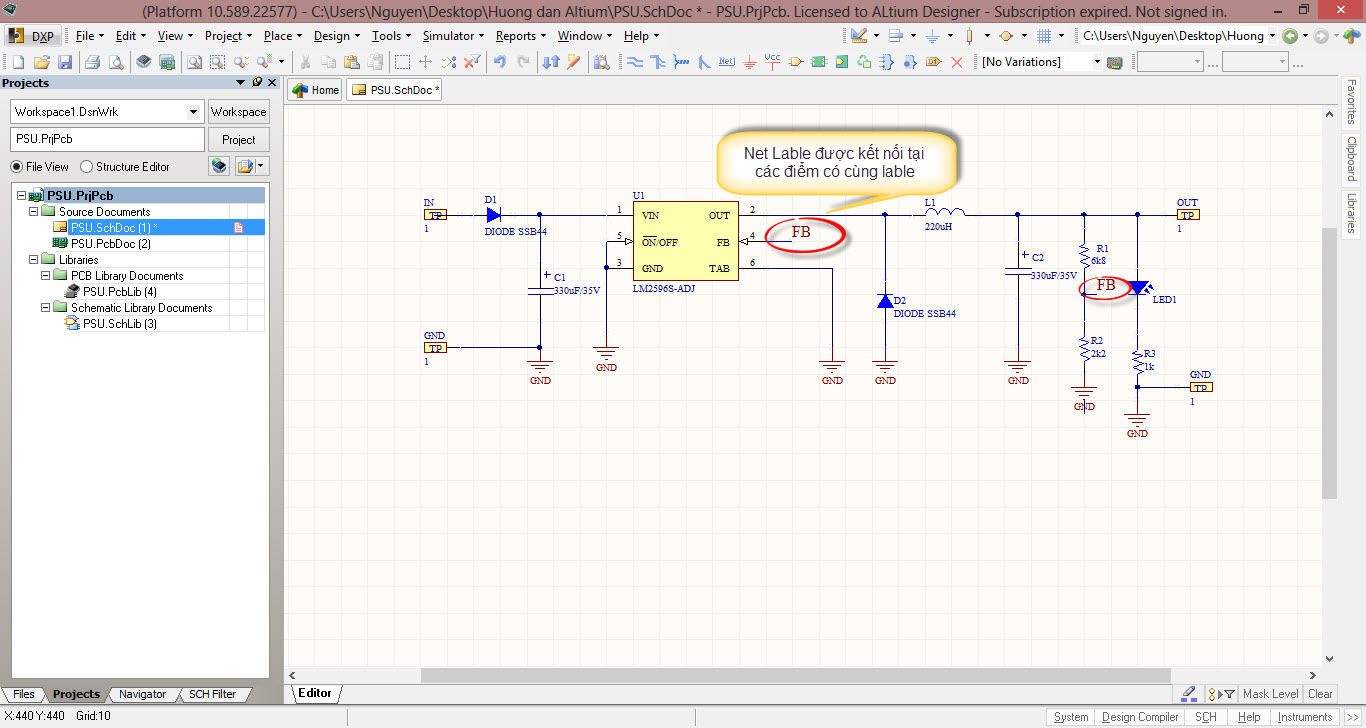
Tiến hành lưu lại mạch Schematic.
CHUYỂN THIẾT KẾ TỪ SCHEMATIC SANG FILE PCB
Quá trình này được thực hiện bằng cách mở file schematic lên. Sau đó chọn Design >> Update PCB Document . Cửa sổ Engineering Change Order hiện ra, sau đó và nó sẽ tiến hành các quá trình sau:
1.Một list các thành phần được sử dụng trong thiết kế sẽ được liệt kê ra và nó sẽ yêu cầu footprint cho mỗi thành phần trong đó. Altium sẽ tìm các footprint này trong các thư viện và đặt chúng vào Workspace PCB. Nếu như không tìm thấy footprint nó sẽ báo lỗi !
2.List các dây nối, các linh kiên được tao ra, các dây được nối vào các pad của các linh kiện theo đúng sơ đồ nguyên lý ( schematic). Lỗi sẽ xảy ra nếu như footprint không được tìm thấy hay các pads trong footprint không tương thích với sơ đồ nguyên lý.
Các bước thực hiện :3.Ngoài ra các công cụ khác cũng được add vào file PCB, bao gồm placement rooms ( bạn sẽ thấy nó là 1 vùng màu hồng xuất hiên trong workspace PCB sau khi quá trình chuyển thiết kế này hoàn tất ), các lớp linh kiên, các luật thiết kế ..v..v
1.Mở file schematic lên : PSU.SchDoc
2.Chọn Design >> update PCB Document PSU.PcbDoc. Cửa sổ Engineering Change Order xuất hiện.
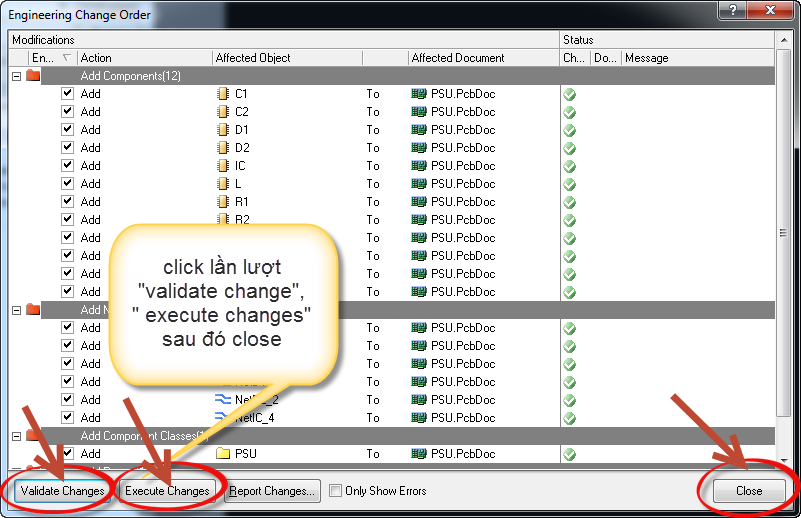
3.Click vào Validate Change, nếu tất cả thay đổi được phê chuẩn thì dấu tick màu xanh lá cây sẽ hiện ra ở mỗi thành phần trong list. nếu như sự thay đổi không được phê duyệt, đóng bảng này lại kiểm tra và sửa các lỗi.
4.Click vào Execute Changes, để chuyển những thay đổi này vào file PCB. Khi quá trình hoàn tất, cột Done sẽ được tick
5.Click close. Workspace PCB hiện ra với tất cả các linh kiện được xếp trong placement rooms ( khung màu hồng). nếu như bạn chưa thấy các linh kiện sử dụng phím tắt V + D ( View >> Fit Document).
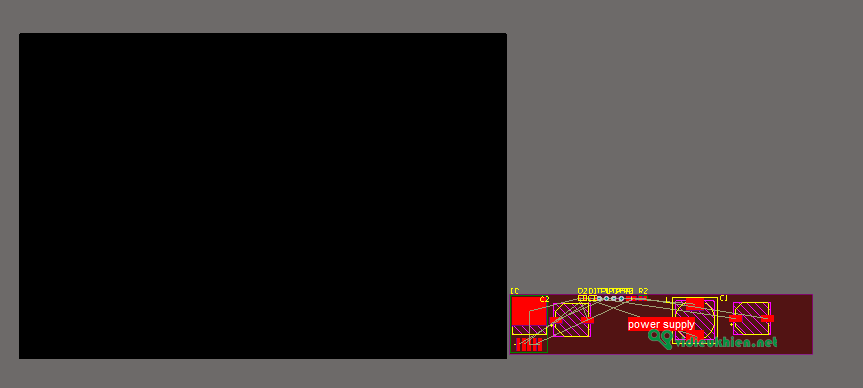
Board Shape với đường outline chính là vùng mà nhà sản xuất PCB căn cứ vào đó để cắt Board. Ta định nghĩa lại Board Shape bằng cách chọnDesign>> Board Shape >> Redefine Board Shape. và dùng chuột để tùy chình vùng board mới !
Vẽ đường board outline bằng cách chọn công cụ 'line' và phải được vẽ trên lớp 'keep-out layer'.
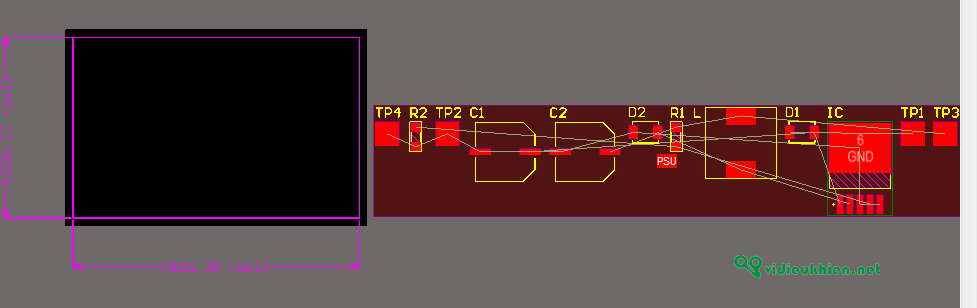
THIẾT KẾ PCB
Tới đây chúng ta đã có board mạch, các linh kiện. nhiệm vụ lúc này là xếp các linh kiện đó lên board và đi dây đồng ( tracks) sao cho tối ưu, hợp lý nhất.
Xếp các linh kiện ở vùng màu hồng vào board ( màu đen). Vì vùng màu hồng này ta không cần dùng tới nữa có thể ẩn nó đi bằng cách nhấn Clrl + D. bảng View Configurations hiện ra , trong vùng Rooms chọn Hidden. Click OK.
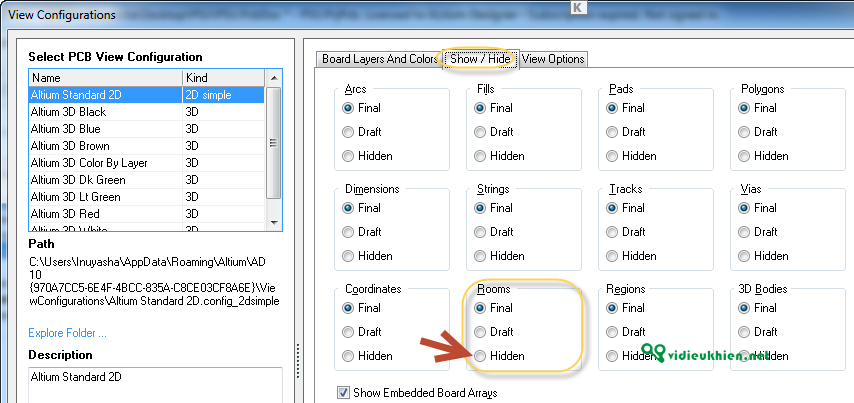
Hoặc đơn giản ta có thế xóa nó đi : click chuột vào nó và nhấn Delete
Để xếp đặt các linh kiên, có thể dùng các công cụ như :
PCB Inspector: click vào thẻ “PCB” ở góc phía dưới bên phải màn hình, chọn “PCB Inspector” , chọn linh kiện rồi chỉnh tọa độ của nó trong bảng inspector theo ý mình
Các phím tắt Align:
SHIFT + CTRL + T Căn đều các đỉnh
SHIFT + CTRL + L Căn đều sang bên trái
SHIFT + CTRL + R Căn đều sang bên phải
SHIFT + CTRL + B Căn đều xuống dưới
SHIFT + CTRL + H Chia đều khoảng cách theo chiều ngang
SHIFT + CTRL + V Chia đều khoảng cách theo chiều dọc
SHIFT + CTRL + D Căn chỉnh vào gird
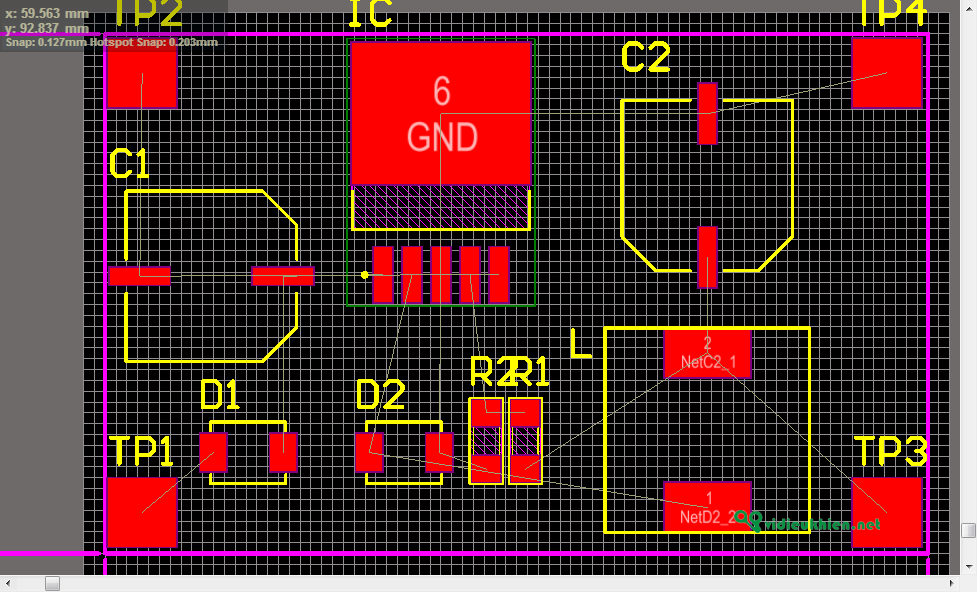
Nhấn phím tắt V + F (View >> Fit Board) để phóng to không gian làm việc .khi phóng to board mạch các ô lưới tọa độ sẽ hiện ra, có thể ẩn nó đi bằng cách nhấn Ctrl + G >> chọn Do Not Draw ( như hình ).
Click OK
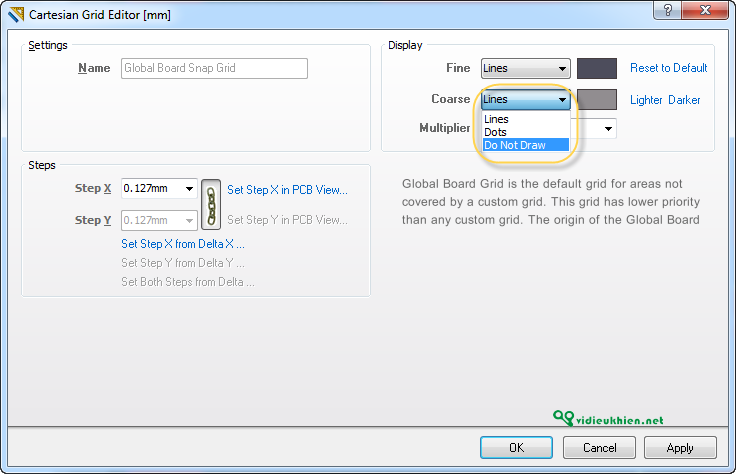
THIẾT LẬP LUẬT ĐI DÂY (DRC)
Trong Altium có rất nhiều luật, muốn hiểu hết tất cả ta cần có thời gian nghiên cứu và làm việc. tuy nhiên ở mức độ cơ bản ta chỉ cần quan tâm các thông số:
Clearance: khoảng cách giữa 2 phần tử
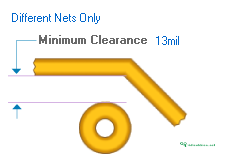
Width: độ rộng đường mạch
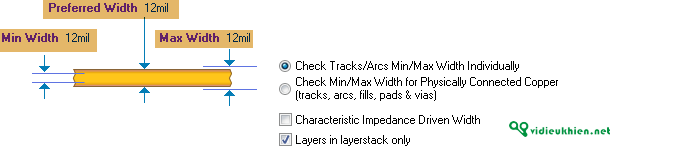
·RoutingVias: kích thước các lỗ Via( ta quan tâm tới chúng khi thi công mạch nhiều lớp )
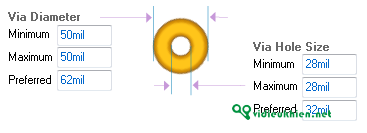
Để thiết lập rules chọn Design >> Rules ( phím tắt D+ R). bảng PCB Rules and Constraints Editor hiện ra.
click vào từng thẻ tương ứng (như mình đã bôi trong hình) và tùy chỉnh các thông số theo yêu cầu thiết kế của bạn.
ví dụ trong thiết kế này mình chọn: Preferred Width = 20 mil ; Min Width = 20 mil ; Max Width = 1000 mil
Chú Ý : Trong quá trình thiết kế các các thông số phần tử mạch có thể tính theo 2 hệ đơn vị khác nhau ( mm và mil). Bạn có thế nhấn phím tắt ‘ Q’để chuyển đổi qua lại 2 hệ đơn vị đo này.
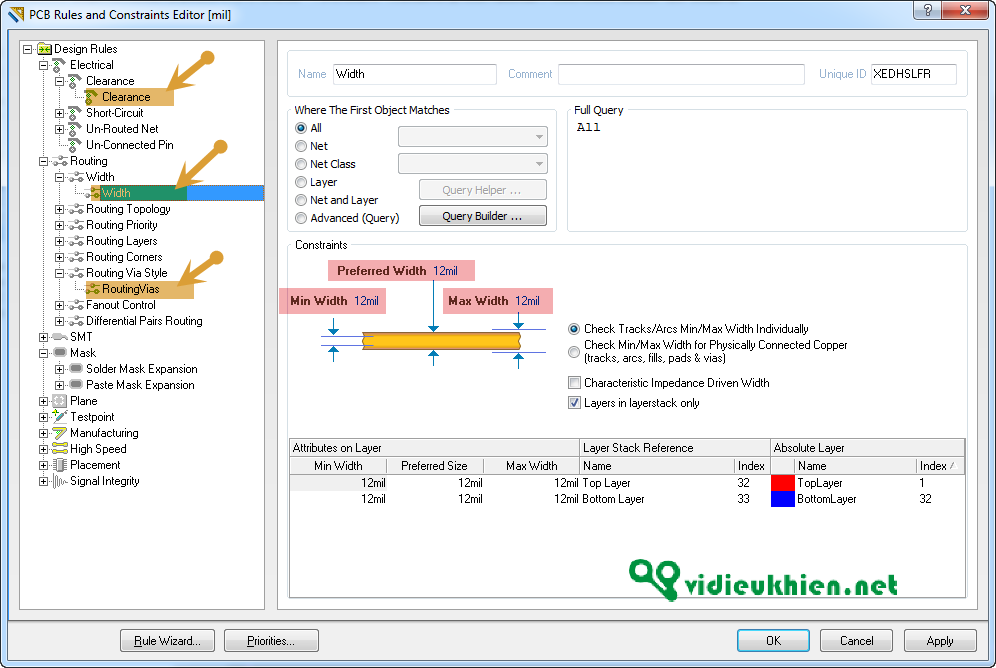
Nhấn phím tắt P+T hoặc click chuột để chọn công cụ đi dây :

Khi đi dây độ rộng mặc đinh dây sẽ bằng Preferred Width = 20 mil mà ta đã thiết lập trong Rules.
muốn thay đổi kích thước dây chỉ cần nhấn phím TAB và tùy chỉnh.
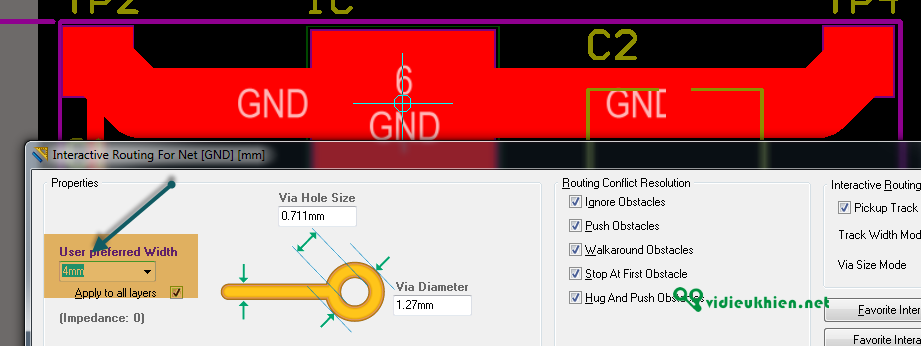
nhắc lại : có thể nhấn phím Q để chuyển đổi qua lại 2 hệ đơn vị đo ( mm; mil)
chú ý: khi chỉnh kich thước dây phải thỏa mãn: Min Width≤ kích thước dây ≤ Max Width
Min Width; Max Width là giá trị mà ta đã thiết lập trước trong Rules !
nếu không thỏa mãn Altium sẽ báo lỗi !
Lưu ý: mỗi đường dây phải chịu 1 dòng tải khác nhau, do đó ta phải dựa vào dòng tải của dây mà chọn kích thước dây cho phù hợp. trong bài hướng dẫn này đường dây nguồn phải chịu dòng lên tới 3A. Vì thế mà mình chọn kích thước dây nguồn tương đối lớn = 4mm
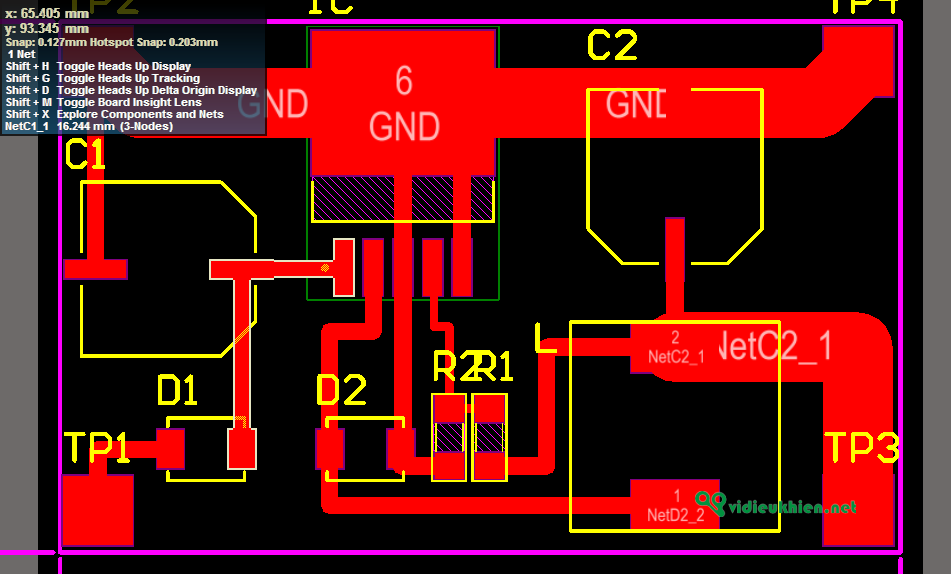
thiết lập rule phủ đồng bằng cách click tab Design -> Rules, ở thẻ clearance click phải chọn new rule và để tên rule là clearance_1* như mặc định. tick chọn Advanced(Query), click tiếp Query Buder, trong cửa sổ hiện ra chọn belong to polygon (như hình minh họa), sau khi hoàn thành click OK
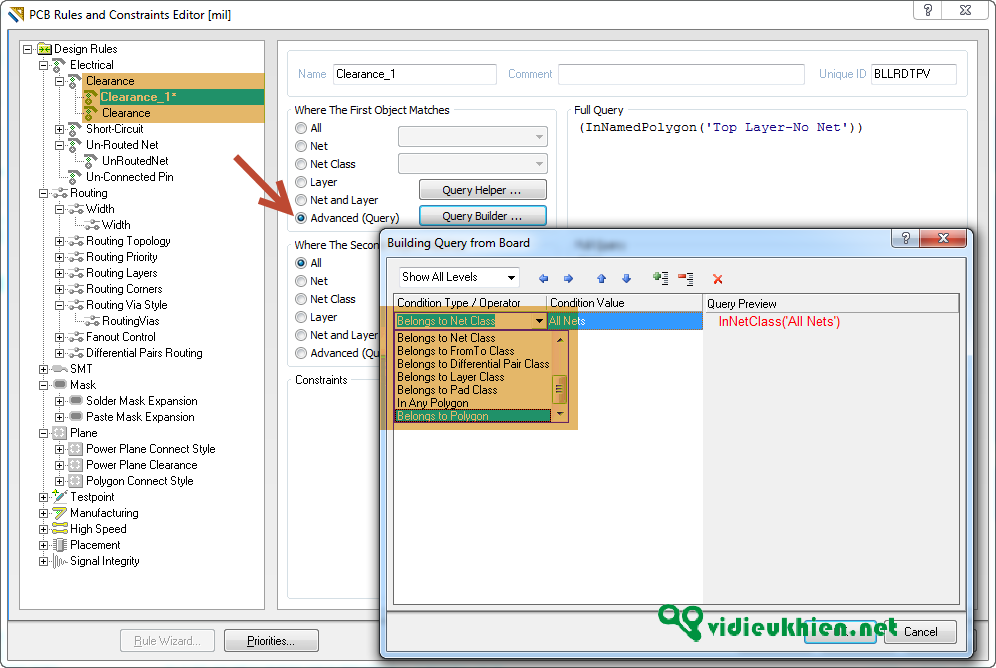
Tiếp đó thay đổi thông số clearance cho phù hợp!
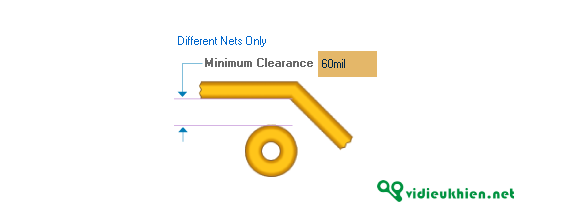
Tại sao ta phải thay đổi thông số clearance so với mặc định ?.Clearance là khoảng cách giữa lớp phủ đồng và các phần tử khác trên PCB. Chúng ta có rất nhiều nhà sản xuất PCB chất lượng, việc chế tạo PCB bị lỗi do lớp phủ đồng chưa tách rời hoàn toàn với các phần tử khác là 1 điều hiếm gặp . tuy nhiên để giúp công việc sản xuất PCB được dễ dàng, cũng như ta thiết kế 1 PCB đạt tiêu chuẩn, tăng thông số clearance là 1 điều nên làm ( mình đểclearance = 60 mill). việc này cũng giúp giảm thiểu các lỗi trong thiết kế PCB.
Tiếp đó để phủ đồng, click Place -> Polygon Pour. chọn lớp phủ là top layer, net phủ là GND, click OK
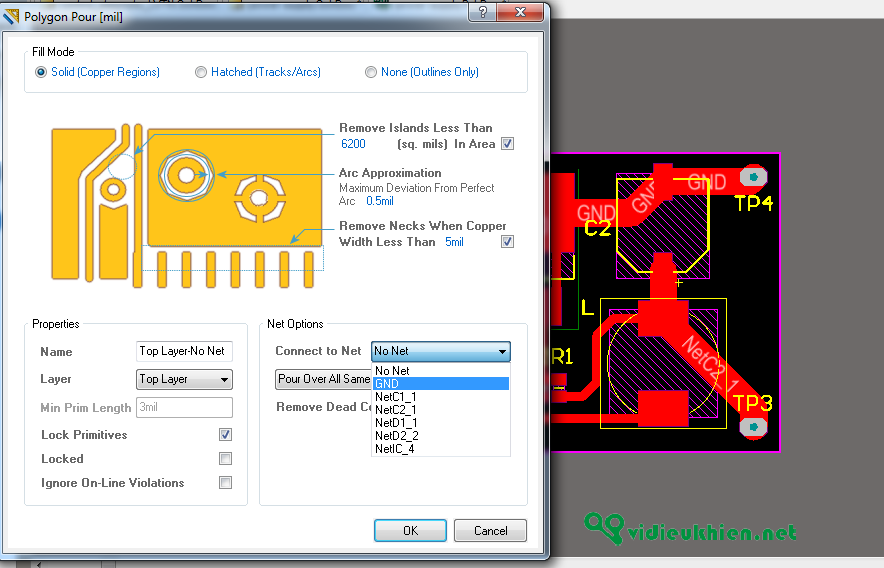
sau đó dùng chuột để tùy chình vùng phủ đồng bám theo đường keep-outline.
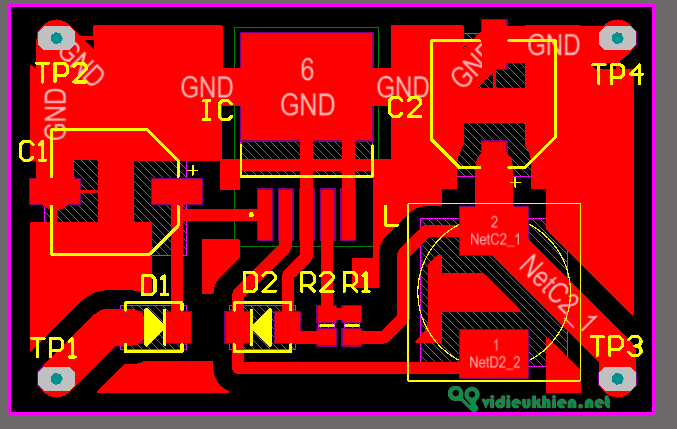
Adding lables
Add thêm các nhãn đễ board mạch của ta trở nên rõ ràng, chuyên nghiệp và dễ dàng khi sử dụng.
chọn lớp vẽ là top overlay, sau đó nhấn phím tắt P- S (Place -> String). có 1 nhãn di chuyển theo đầu con trỏ chuột, đặt nhãn ở vị trí thích hợp và chỉnh sủa lại nội dung.
vì board này khá đơn giản, ta không cần phải thêm các nhãn, chỉ cần chỉnh sử lại các nhãn có sẵn trên board cho phù hợp. các nhãn TP1 - TP2 là vị trí cấp nguồn, và TP3-TP4 là tín hiệu out. đúp click vào tững nhãn và sửa lại TP1 là Vin, TP3 là Vout, TP2, TP4 là GND như hình.
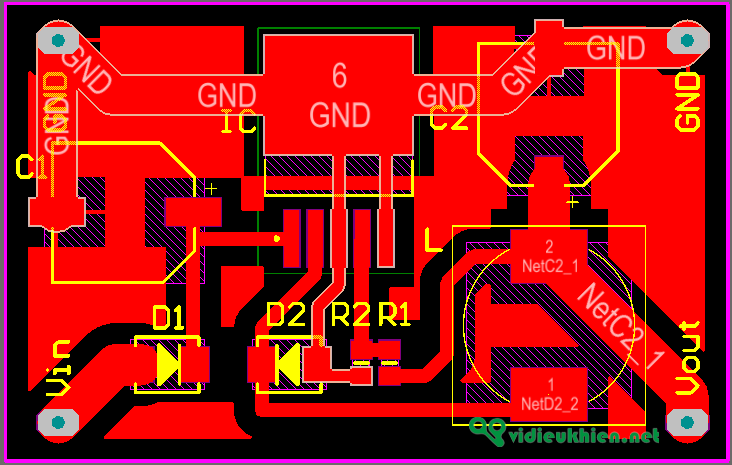
Một công cụ cực kỳ hay và hữu ích trong Altium đó là Inspector và Find similar Objects. bạn có thể chọn và chỉnh sửa nhiều phần tử cùng lúc mà không tốn thời gian. ở ví dụ này mình sẽ sử dụng chúng để chình lại kích thước tất cả cá nhãn cùng lúc để tiết kiệm thời gian.
click phải vào 1 nhãn bất kì và chon find similar objects. 1 cứa sổ hiện ra, ở đây ta sẽ chọn những đặc điểm chung của các đối tượng cần chọn, vì ta cần chon tất cả các text nên Object kind chọn same, sau đó click OK
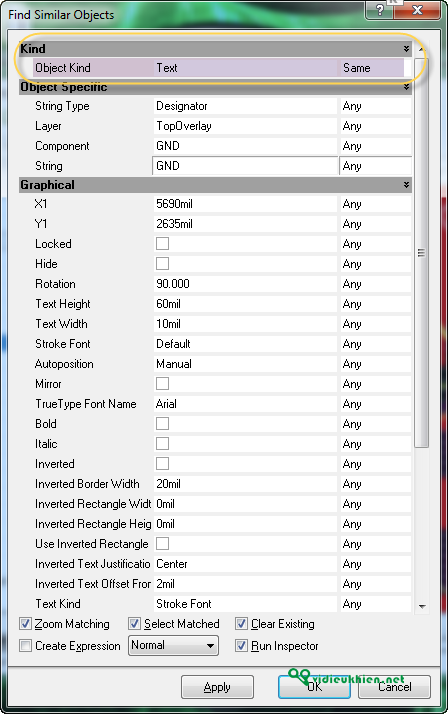
Cửa sỗ PCB Inspector hiện ra như sau, trong cứa sổ này là rất nhiều những thông số của các nhãn được chọn. ta chỉnh lại kích thước nhãn bằng cách thay đổi text Height và text Width ( được bôi trên hình) cho phù hợp.
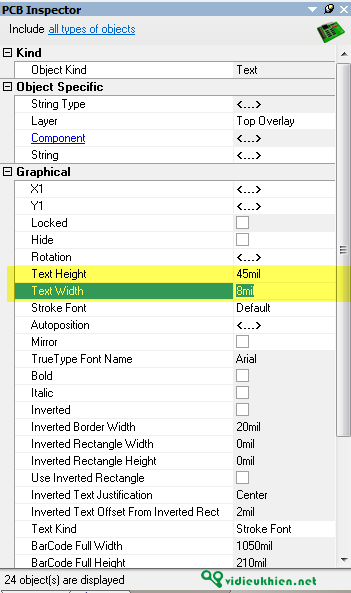
ok, vậy là các nhãn trông đã nhỏ hơn và gọn gàng hơn !
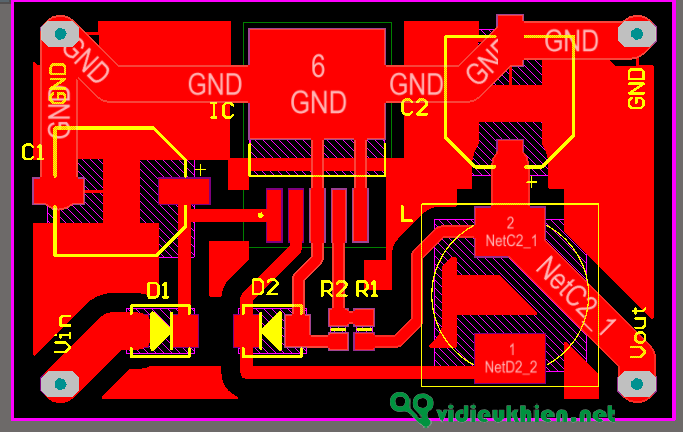
Nhấn phím tắt 2 <-> 3 để chuyển đổi qua lại chế đọ 2D và 3D, mình cực kỳ thích công cụ này, nó giúp ta có thể quan sát mạch một cách trực quan hơn, va có thể đưa ra những quyết định chỉnh sửa lại cho board đẹp hơn, chuyên nghiệp hơn !
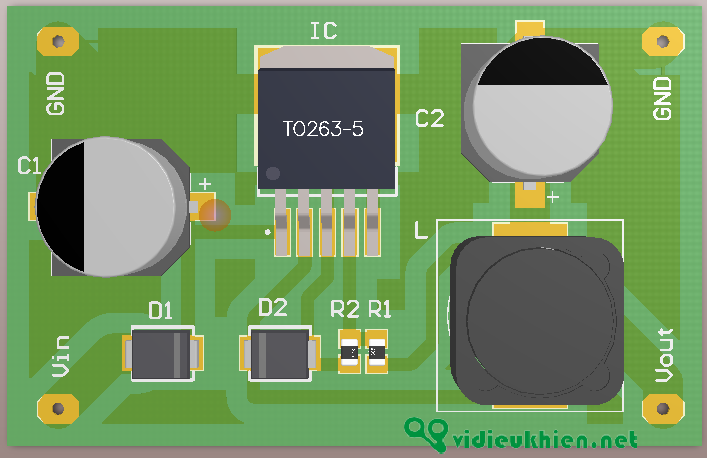
XUẤT FILE GERBER
File Gerber là gì?
Các định dạng tập tin Gerber được sử dụng bởi phần mềm thiết kế board mạch in(PCB) công nghiệp để mô tả hình ảnh board mạch in đồng, mặt nạ hàn, chú thích, lỗ khoan, vv. Các định dạng tập tin Gerber là tiêu chuẩn công nghiệp chuyển đổi hình ảnh board mạch in.
Để tránh những sai sót trong quá trình đi đặt mạch. ( việc nhà sản xuất PCB ko có phần mềm mà bạn đang dùng hay việc nhân viên kỹ thật mở file PCB lên gây ra những thay đổi trong đường mạch. .v..v) . bạn nên xuất re file GERBER, tất cả nhà sản xuất PCB đều có thể nhận file GERBER này !
-Để xuất file Gerber chọn : file-> fabrication outputs -> gerber file.
Tab general: chọn “ inches”, “2:4”
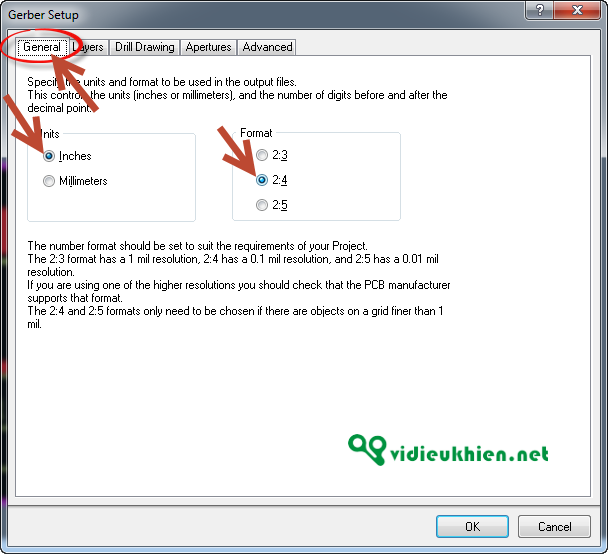
-Tab “layer” , ô “plot layers”, chon “ used on

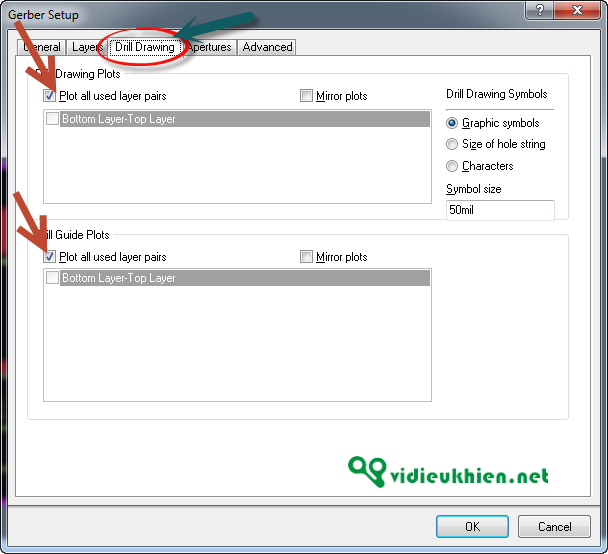
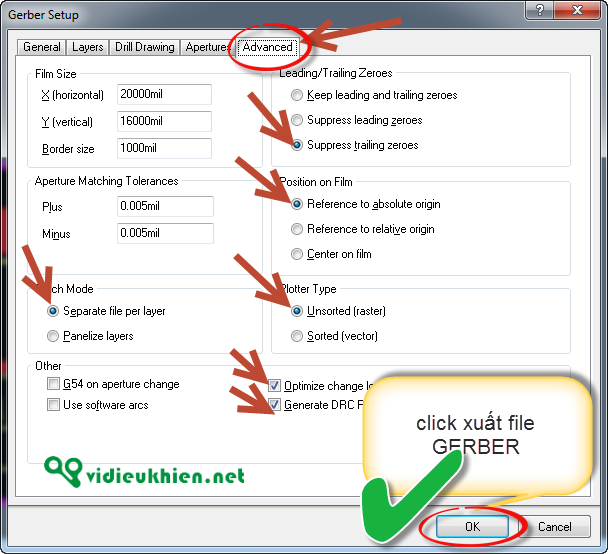
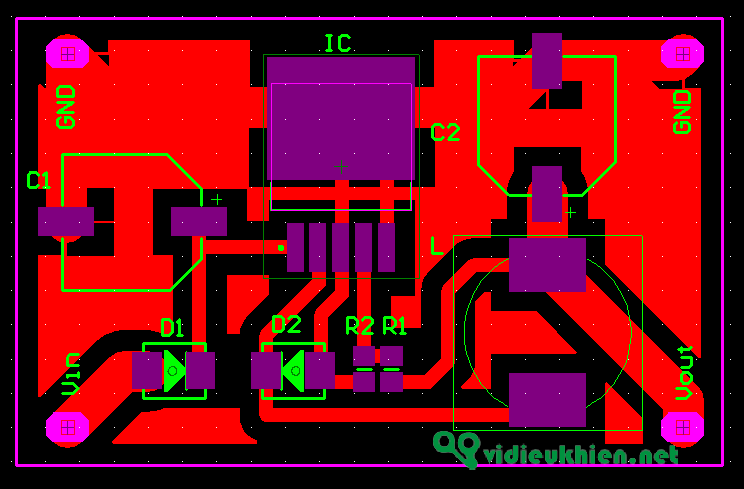
Nguồn: vidieukhien.net

